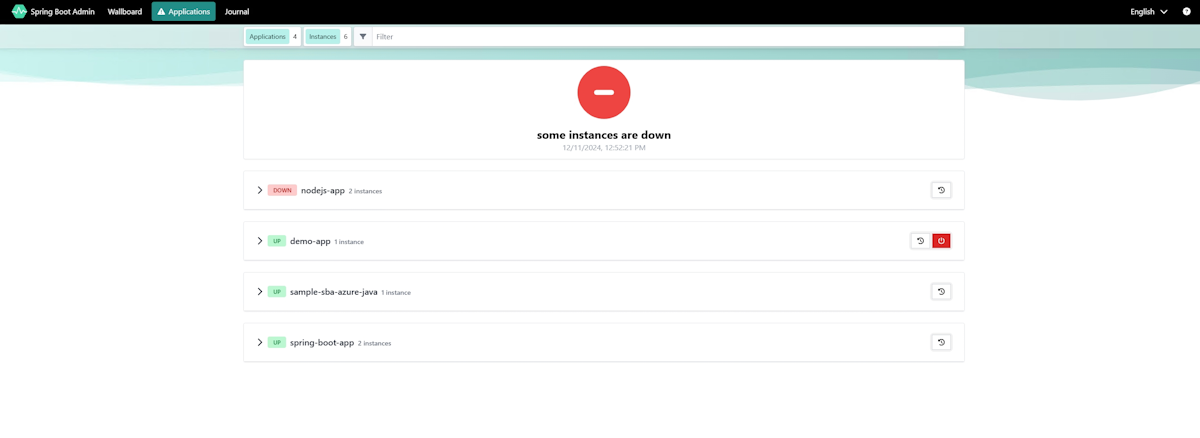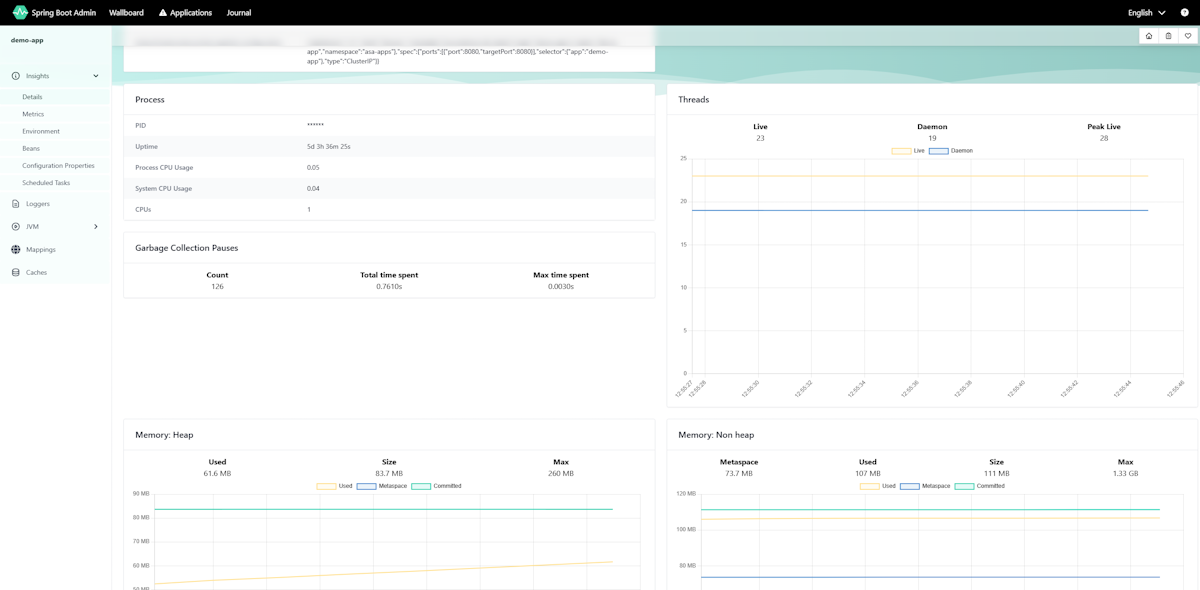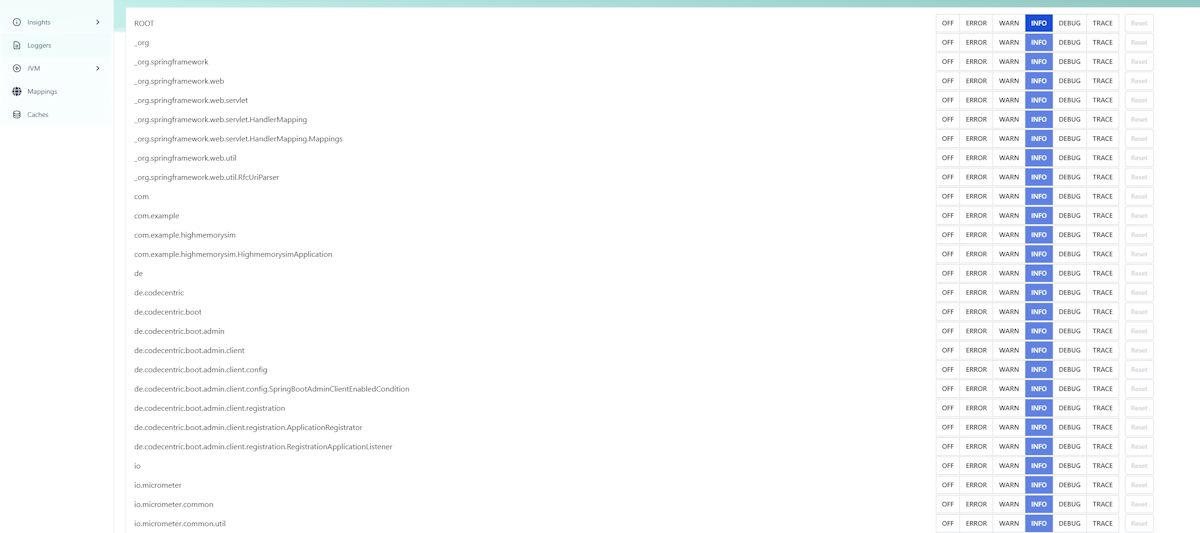Introduzione al componente Spring Boot Admin dello strumento di diagnostica Java (diag4j) nel servizio Azure Kubernetes
Questo articolo fornisce istruzioni dettagliate per configurare e iniziare a usare il componente Spring Boot Admin dello strumento di diagnostica Java (diag4j) nel servizio Azure Kubernetes. Seguendo questa procedura, è possibile monitorare e diagnosticare le applicazioni Java in modo efficiente.
Prerequisiti
- Un cluster del servizio Azure Kubernetes in esecuzione con le autorizzazioni necessarie.
- kubectl configurato e installato per accedere al cluster di Azure Kubernetes Service (AKS).
- Helm installato nel computer locale.
- Applicazioni Java distribuite in AKS. Per altre informazioni, vedere Distribuire l'applicazione Spring Boot nel servizio Azure Kubernetes. Lo strumento funziona meglio quando gli endpoint dell'attuatore Spring Boot sono abilitati.
- Accesso per sviluppatori allo spazio dei nomi che ospita diag4j. Assicurarsi di poter eseguire
kubectl port-forward.
Installare diag4j nel cluster
Usare il comando seguente per installare diag4j nello spazio dei nomi desiderato:
helm install my-diag4j oci://diag4j.azurecr.io/helm/diag4j --version 1.1.5 -n <namespace> --create-namespace
Creare un componente di amministrazione di Spring Boot
Usare i comandi seguenti per creare un componente SBA (Spring Boot Admin):
Applicare una risorsa personalizzata (CR) per creare un componente di amministrazione di Spring Boot. Creare un file denominato spring-boot-admin.yamle quindi aggiungere il contenuto seguente. Sostituire
<namespace>con lo spazio dei nomi in cui sono in esecuzione le app Spring Boot. SBA rileverà automaticamente le app i cui endpoint dell'attuatore sono esposti. Altri verranno visualizzati con lo statoDOWNnel dashboard.apiVersion: diagtool4j.microsoft.com/v1alpha1 kind: Component metadata: name: spring-boot-admin namespace: <namespace> spec: type: SpringBootAdminUsare il comando seguente per applicare il CR:
kubectl apply -f spring-boot-admin.yaml
Accedere al dashboard diag4j
Per accedere al dashboard, seguire questa procedura:
Usare il comando seguente per configurare il port forwarding locale nel server SBA:
kubectl port-forward svc/spring-boot-admin-azure-java -n <namespace> 8080:8080Passare a
http://localhost:8080nel browser per visualizzare il dashboard SBA. Tutte le applicazioni nello stesso spazio dei nomi devono essere registrate automaticamente.
Usare le funzionalità di diagnostica
Per visualizzare le metriche dell'applicazione, fare clic sull'applicazione nel dashboard SBA. È possibile visualizzare le metriche in tempo reale, incluse le metriche seguenti:
- Utilizzo memoria CPU &
- Stato di Garbage Collection (GC)
- Thread attivi e variabili di ambiente
Per regolare i livelli di log, passare alla sezione Loggers. È quindi possibile modificare i livelli di log in modo dinamico per pacchetti o classi specifici per isolare i problemi.
Per eseguire una diagnostica avanzata, genera un dump dell'heap e un dump del thread per un'analisi approfondita.